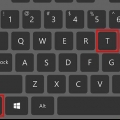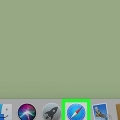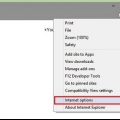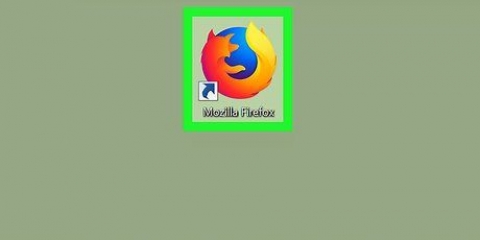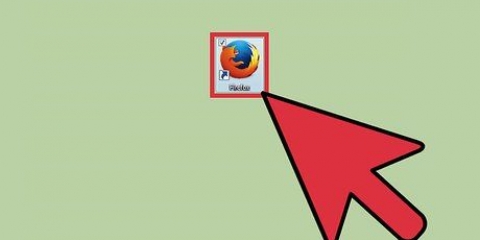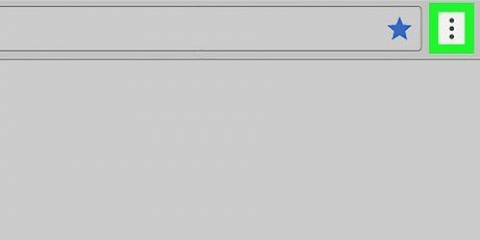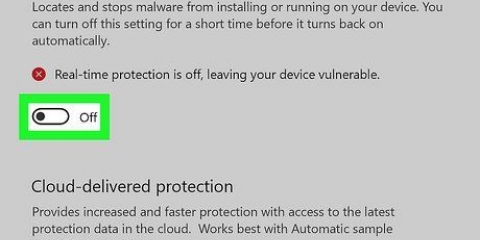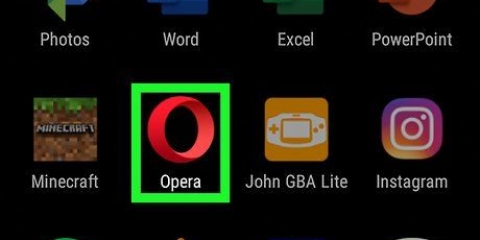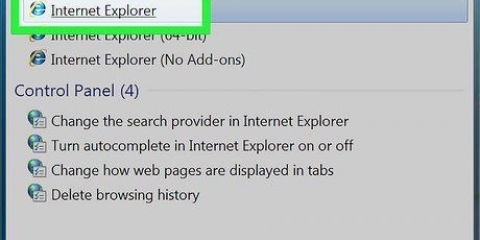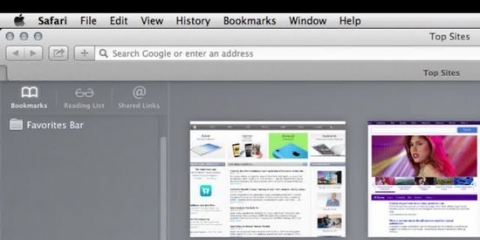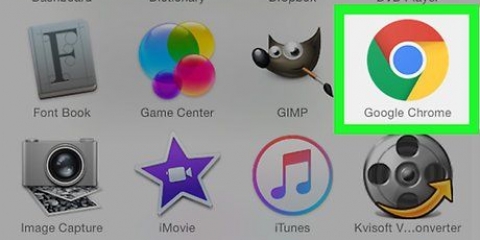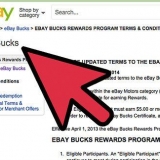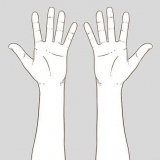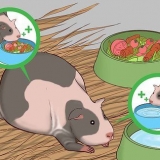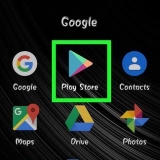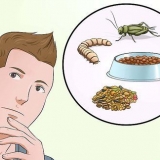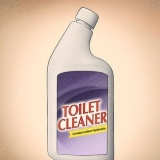Se l`opzione Cookie è blu o verde, i cookie sono già abilitati. Puoi anche selezionare la casella "Consenti cookie di terze parti" nella parte superiore della pagina per consentire ai siti Web di visualizzare i tuoi cookie.












Se l`interruttore è già blu, allora JavaScript è già abilitato nel tuo browser Chrome. Inoltre, assicurati che non ci siano siti nella casella "JavaScript bloccato" nella metà inferiore della pagina.
Non è possibile abilitare JavaScript nell`app mobile di Firefox perché JavaScript è abilitato in modo permanente in Firefox. Tuttavia, puoi ancora abilitare i cookie su Android. 
























Fare doppio clic su "Configurazione utente". Fare doppio clic su "Modelli amministrativi". Fare doppio clic su "Elementi di Windows". Fare doppio clic su "Microsoft Edge".































I cookie possono provenire da prima o da terze parti. I cookie di prima parte provengono dal sito Web che stai visitando. I cookie di terze parti sono cookie provenienti da annunci pubblicitari presenti sul sito Web che stai visualizzando. I cookie di terze parti vengono utilizzati per tracciare gli utenti su più siti Web in modo che gli annunci possano essere personalizzati in base alle preferenze dell`utente. Consentire i cookie di terze parti è un`impostazione predefinita della maggior parte dei browser. La maggior parte dei browser ha sia i cookie che JavaScript abilitati per impostazione predefinita; quindi non dovresti abilitarli a meno che qualcun altro non li abbia disabilitati prima.
Abilita cookie e javascript
Contenuto
Questo articolo ti mostrerà come abilitare i cookie e JavaScript nel tuo browser. I cookie sono piccole porzioni di dati di siti Web dai siti Web visitati che il tuo browser memorizza in modo che la tua prossima visita a questo sito Web sia più rapida e personale. JavaScript è un linguaggio informatico che consente al tuo browser di caricare e visualizzare alcune cose complicate sulle pagine web. Ricorda che JavaScript è abilitato per impostazione predefinita nella maggior parte dei browser.
Passi
Metodo 1 di 8: Chrome per Android

1. Apri Chrome. Premi l`icona della sfera dell`app rossa, verde, gialla e blu.

2. premere⋮ nell`angolo in alto a destra dello schermo. Apparirà un menu a tendina.

3. premereImpostazioni. Questa opzione si trova nella parte inferiore del menu a discesa.

4. Scorri verso il basso e premiImpostazioni del sito in fondo alla pagina.

5. premereBiscotti. Questa opzione è nella parte superiore dello schermo.

6. Premi l`interruttore grigio Cookie
. Questo sarà blu o verde . Ciò abiliterà i cookie.
7. Premi il pulsante "Indietro" nell`angolo in alto a sinistra dello schermo.

8. premerejavascript. Questa opzione si trova al centro della pagina Impostazioni sito.

9. Premi l`interruttore grigio JavaScript
. Scorrerà verso destra e diventerà blu o verde . Ciò abiliterà JavaScript nel browser Chrome del tuo Android. Se l`opzione JavaScript è blu o verde, JavaScript è già abilitato.
Metodo 2 di 8: Chrome per desktop

1. Apri Google Chrome. Fare clic sull`icona di Chrome. Sembra una sfera verde, rossa, gialla e blu.

2. clicca su⋮ nell`angolo in alto a destra della finestra del browser. Apparirà un menu a tendina.

3. clicca suImpostazioni. Questa opzione si trova nella parte inferiore del menu a discesa.

4. Scorri verso il basso e fai clicAvanzate▼ proprio in fondo alla pagina.

5. Scorri verso il basso e fai clicLe impostazioni del contenuto in basso le opzioni `Privacy` & Sicurezza`.

6. clicca suBiscotti nella parte superiore del menu Impostazioni contenuto.

7. Fare clic sull`interruttore
`Consenti ai siti di leggere e sostituire i dati dei cookie`. Questo interruttore grigio diventerà blu quando si fa clic su di esso, indicando che i cookie sono abilitati. Se l`interruttore è già blu, i cookie sono abilitati.

8. clicca su
in alto a sinistra della pagina.
9. clicca su<> javascript al centro della pagina.

10. Abilitare JavaScript. Fai clic sull`interruttore grigio accanto a "Consentito (consigliato)". L`interruttore diventerà blu.
Metodo 3 di 8: Firefox per Android

1. Apri Firefox. Tocca l`icona dell`app Firefox. Sembra un globo blu con una volpe arancione avvolta attorno.

2. premere⋮ nell`angolo in alto a destra dello schermo. Apparirà un menu a tendina.

3. premereImpostazioni nella parte inferiore del menu a discesa.

4. Premi la schedaPrivacy sinistra dello schermo.

5. premereBiscotti in cima alla pagina.

6. Premi l`opzioneAbilitato. Ciò abiliterà i cookie per il tuo browser Firefox.
Metodo 4 di 8: Firefox per desktop

1. Apri Firefox. Questo è un globo blu con sopra una volpe arancione.
- JavaScript è abilitato in modo permanente in Firefox, ma puoi comunque abilitare i cookie.
- Se ricevi errori JavaScript in Firefox, disinstalla Firefox e reinstalla il browser.

2. clicca su☰ in alto a destra della finestra. Apparirà una casella a discesa.

3. clicca suOpzioni (Windows) o Preferenze (Mac). Questo è nella finestra a discesa. Si aprirà la pagina Impostazioni.

4. Fare clic sulla schedaPrivacy. Si trova sul lato sinistro della pagina (Windows) o nella parte superiore della finestra (Mac).

5. Fai clic sulla casella a discesa "Firefox" al centro della pagina. Verrà visualizzato un menu a discesa.

6. clicca suUtilizzo di impostazioni personalizzate per la cronologia. Verranno visualizzate opzioni aggiuntive nella parte inferiore della pagina.

7. Seleziona la casella "Accetta i cookie dai siti". Questo è proprio sotto la sezione Storia.

8. Clicca sulla casella a tendina `Accetta i cookie di terze parti`. Questo è nella sezione "Accetta i cookie dai siti".

9. clicca suSempre. Ciò abiliterà tutti i tipi di cookie per il tuo browser Firefox.
Metodo 5 di 8: Microsoft Edge

1. Apri Microsoft Edge. L`icona è una "e" blu scuro.

2. clicca su⋯ in alto a destra della finestra Edge. Apparirà un menu a tendina.

3. clicca suImpostazioni nella parte inferiore del menu a discesa. Questo farà apparire una finestra pop-out.

4. Scorri verso il basso e fai clicVisualizza le impostazioni avanzate nella parte inferiore della finestra Impostazioni.

5. Scorri verso il basso e fai clic sulla casella a discesa "Cookie" nella parte inferiore della finestra Impostazioni. Apparirà un menu a tendina.

6. clicca suNon bloccare i cookie nella parte inferiore del menu a discesa. Ciò abiliterà i cookie.

7. Esci da Microsoft Edge. Le tue impostazioni verranno salvate.

8. Apri Inizio
su Windows 10 Pro o versioni successive. Devi avere l`Editor criteri di gruppo sul tuo computer Windows, il che significa che non puoi abilitare o disabilitare JavaScript per Microsoft Edge nelle versioni di Windows 10 o Starter.
9. genere modificare i criteri di gruppo in Inizio. In questo modo il tuo computer cercherà il programma Modifica criteri di gruppo.

10. clicca suModifica criteri di gruppo nella parte superiore della finestra Start.

11. Vai alla cartella "Microsoft Edge". Per fare ciò devi:

12. Fare doppio clic suConsente di eseguire script, come JavaScript. Si aprirà una finestra con le opzioni JavaScript.

13. Fare clic sulla casella di controlloAbilitato. Ciò abiliterà JavaScript per il tuo browser.
Se "Abilitato" è già selezionato, Edge ha JavaScript abilitato.

14. clicca suok fondo della finestra. Questo salverà le tue impostazioni.
Metodo 6 di 8: Internet Explorer

1. Apri Internet Explorer. L`icona ha l`aspetto di una "e" blu con una striscia gialla avvolta attorno ad essa.

2. Fare clic su Impostazioni
. È un`icona a forma di ingranaggio nell`angolo in alto a destra della finestra. Apparirà un menu a tendina.
3. clicca suOpzioni Internet nella parte inferiore del menu a discesa.

4. Fare clic sulla schedaPrivacy. Questa scheda si trova nella parte superiore della finestra.

5. clicca suAvanzate nella sezione "Impostazioni" nella parte superiore della finestra.

6. Abilita cookie di prima e terza parte. Fai clic sul cerchio "Consenti" sotto l`intestazione "Cookie di prime parti" e sotto l`intestazione "Cookie di terze parti".

7. clicca suok. Ciò abiliterà i cookie e ti riporterà alla finestra Opzioni Internet.

8. Fare clic sulla schedaSicurezza nella parte superiore della finestra Opzioni Internet.

9. Fare clic sul globoInternet nella finestra in alto Opzioni Internet.

10. clicca suLivello personalizzato. Questa opzione si trova nella sezione "Livello di sicurezza per questa zona" nella parte inferiore della finestra Opzioni Internet.

11. Scorri verso il basso fino alla sezione "Script" nella parte inferiore della finestra Opzioni Internet.

12. Seleziona la casella "Abilita" sotto l`intestazione "Script in esecuzione". Ciò abiliterà JavaScript per il tuo browser.

13. clicca suok fondo della finestra.

14. clicca suApplicare e quindi fare clic su OK. Questo salverà le tue impostazioni. I cookie e JavaScript ora sono entrambi abilitati per Internet Explorer.
Metodo 7 di 8: Safari per iPhone

1. Apri le Impostazioni
dal tuo iPhone. Premi l`app grigia con gli ingranaggi. Di solito si trova nella schermata Start.
2. Scorri verso il basso e premiSafari. È quasi a metà della pagina Impostazioni.

3. Scorri verso il basso e premiBlocca i cookie al centro della pagina.

4. premereConsenti sempre. Ciò abiliterà i cookie per l`app Safari.

5. premere< Safari nell`angolo in alto a sinistra dello schermo.

6. Scorri verso il basso e premiAvanzate. Questa opzione è in fondo alla pagina.

7. Premere l`interruttore bianco
javascript. Diventerà verde , indicando che JavaScript è abilitato per Safari.Metodo8 di 8: Safari per Mac

1. Apri Safari. L`icona dell`app è blu ea forma di bussola.

2. clicca suSafari. Questa voce di menu si trova nell`angolo in alto a sinistra dello schermo del tuo Mac.

3. clicca suPreferenze nella parte superiore del menu a discesa di Safari.

4. Fare clic sulla schedaPrivacy nella parte superiore della finestra.

5. Fai clic sulla casella a discesa "Cookie e dati di siti Web" nella parte superiore della finestra.

6. clicca suConsenti sempre. Ciò abiliterà i cookie per Safari.

7. Fare clic sulla schedaSicurezza nel mezzo della finestra Impostazioni.

8. Seleziona la casella "Abilita JavaScript". Si trova accanto all`intestazione "Contenuto Web:". Ciò abiliterà JavaScript per Safari, anche se probabilmente dovrai aggiornare il browser affinché le pagine interessate funzionino.
Consigli
Avvertenze
- I cookie sono responsabili di tutti i tipi di comodità durante la navigazione, ma contribuiscono anche ai tipi di pubblicità che vedi. I cookie possono anche influenzare la tua privacy.
Articoli sull'argomento "Abilita cookie e javascript"
Condividi sui social network:
Popolare